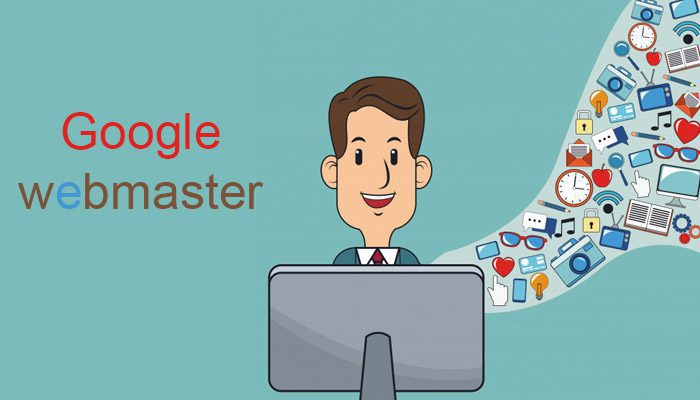استفاده از کنسول جستجوی گوگل برای سئو: راهنمای جامع
معرفی
کنسول جستجوی گوگل (GSC) ابزار قدرتمند و رایگانی است که توسط گوگل برای کمک به صاحبان وب سایت، متخصصان سئو و بازاریابان ارائه شده است. درک نحوه استفاده از کنسول جستجوی گوگل می تواند به شما کمک کند استراتژی سئوی خود را ارتقا دهید، مشکلات احتمالی را شناسایی کنید و در مورد عملکرد وب سایت خود در جستجوی ارگانیک تصمیم گیری آگاهانه بگیرید. این راهنما توضیح مفصلی در مورد استفاده از GSC برای SEO ارائه می دهد.
1. کنسول جستجوی گوگل چیست؟
Google Search Console قبلاً به عنوان Google Webmaster Tools شناخته می شد، سرویسی که به مدیران وب سایت امکان نظارت بر عملکرد وب سایت را می داد. امروزه، این یک پلتفرم جامع است که داده ها و کنترل پیکربندی را برای وب سایت شما و همچنین انواع معیارهای بازدیدکننده فراهم می کند.
2. راه اندازی کنسول جستجوی گوگل
قبل از اینکه بتوانید از Google Search Console استفاده کنید، باید آن را راه اندازی کرده و وب سایت خود را تأیید کنید. این شامل افزودن وب سایت شما به پلتفرم و سپس تأیید مالکیت از طریق چندین روش، مانند آپلود یک فایل HTML در سرور، افزودن یک متا تگ به صفحه اصلی یا استفاده از حساب Google Analytics یا Google Tag Manager است.
3. آشنایی با داشبورد کنسول جستجوی گوگل
هنگامی که وب سایت شما راه اندازی و تأیید شد، به داشبورد GSC دسترسی خواهید داشت. این داشبورد یک نمای کلی از عملکرد وب سایت شما، از جمله کل کلیک ها، کل نمایش ها، میانگین نرخ کلیک (CTR) و میانگین موقعیت در نتایج جستجوی گوگل ارائه می دهد.
4. ویژگی های کلیدی کنسول جستجوی گوگل
کنسول جستجوی گوگل ویژگی های متعددی را ارائه می دهد که می تواند بینش ارزشمندی را برای استراتژی SEO شما ارائه دهد. در اینجا برخی از ویژگی های کلیدی ذکر شده است:
4.1 گزارش عملکرد
این گزارش نشان می دهد که سایت شما چند بار در نتایج جستجوی گوگل ظاهر می شود. می توانید داده ها را بر اساس نوع جستجو (وب، تصویر، ویدیو)، محدوده تاریخ، پرس و جو، صفحه، کشور و دستگاه فیلتر کنید.
4.2 ابزار بازرسی URL
این ابزار به شما امکان می دهد یک URL خاص را در وب سایت خود بررسی کنید تا وضعیت نحوه مشاهده آن URL را جستجوی Google مشاهده کنید. این شامل آخرین تاریخ خزیدن، وضعیت آن خزیدن، هر گونه خطای نمایه سازی، و URL متعارف آن صفحه است.
4.3 گزارش پوشش
این گزارش جزئیاتی در مورد صفحات نمایه شده در سایت شما، هر گونه خطای نمایه سازی و دلایلی که چرا گوگل نمی تواند صفحات خاصی را ایندکس کند ارائه می دهد.
4.4 گزارش نقشه سایت
این گزارش به شما امکان می دهد نقشه های سایت جدیدی را برای گوگل ارسال کنید تا نقشه های قدیمی را بخزد و حذف کند. همچنین نشان می دهد که آیا گوگل در خواندن نقشه سایت شما مشکلی داشته است یا خیر.
4.5 گزارش استفاده از موبایل
این گزارش هرگونه مشکلی را نشان میدهد که بر قابلیت استفاده از تلفن همراه تأثیر میگذارد، عاملی ضروری برای سئو از زمانی که Google به فهرستسازی موبایل اول رفته است.
4.6 گزارش اقدامات دستی
اگر هر گونه اقدام دستی وب هرزنامه توسط Google علیه وب سایت شما انجام شود، آنها را در این گزارش خواهید یافت. اقدام دستی زمانی است که یک بازبین انسانی در Google تشخیص دهد که صفحات سایت شما با دستورالعملهای کیفیت وبمستر Google مطابقت ندارد.
4.7 گزارش پیوند
این گزارش به شما پیوندهایی را به سایت و داخل سایت شما نشان می دهد. این دادهها میتوانند به شما کمک کنند تا بفهمید کدام محتوا بیشترین لینک را به دست میآورد و آن لینکها از کجا میآیند.
5. استفاده از کنسول جستجوی گوگل برای سئو
در اینجا روش های عملی وجود دارد که می توانید از GSC برای بهبود SEO خود استفاده کنید:
5.1 بهبود حضور ارگانیک
با تجزیه و تحلیل گزارش عملکرد، می توانید متوجه شوید که کدام پرس و جوها ترافیک سایت شما را افزایش می دهند و کدام صفحات در گوگل رتبه بالایی دارند. شما می توانید از این داده ها برای بهینه سازی محتوای خود و بهبود حضور ارگانیک خود استفاده کنید.
5.2 شناسایی مسائل خزیدن و نمایه سازی
گزارشهای پوشش و نقشههای سایت میتوانند به شما کمک کنند تا مشکلاتی را که Google هنگام خزیدن یا فهرست کردن سایت شما دارد، شناسایی کنید. با رفع این مشکلات، میتوانید اطمینان حاصل کنید که گوگل میتواند سایت شما را بهطور مؤثر ایندکس کند، که برای تلاشهای سئوی شما حیاتی است. ابزار بازرسی URL میتواند بینشهایی در مورد مشکلات صفحه خاص ارائه دهد و به شما کمک کند تا بفهمید چرا ممکن است یک صفحه خاص طبق انتظار رتبهبندی نشود.
5.3 تجزیه و تحلیل بک لینک
گزارش لینک ها به شما امکان می دهد پروفایل بک لینک وب سایت خود را تجزیه و تحلیل کنید. بک لینک ها نقش مهمی در اعتبار دامنه وب سایت شما و رتبه بندی آن در موتورهای جستجو دارند. دانستن اینکه کدام وبسایتها به شما پیوند میدهند و کدام یک از صفحات شما بیشترین پیوند را دارند، میتواند به شما در ایجاد بک لینک با کیفیت بالا و بهبود تلاشهای سئو کمک کند.
5.4 بهبود قابلیت استفاده از موبایل
با نمایه سازی موبایل اول گوگل، اطمینان از سازگاری وب سایت شما برای موبایل بسیار مهم است. گزارش قابلیت استفاده از تلفن همراه در GSC می تواند به شما کمک کند تا هرگونه مشکلی را که بر قابلیت استفاده از تلفن همراه سایت شما تأثیر می گذارد شناسایی کنید و تغییرات لازم را برای بهبود تجربه کاربر تلفن همراه انجام دهید.
5.5 پاسخ به اقدامات دستی
اگر وب سایت شما با یک جریمه دستی ضربه خورده است، بسیار مهم است که فوراً به این موضوع رسیدگی کنید زیرا می تواند به شدت بر روی دید وب سایت شما در موتورهای جستجو تأثیر بگذارد. گزارش اقدامات دستی جزئیاتی را در مورد هرگونه مجازات موجود و مراحل نحوه رفع آنها ارائه می دهد.
6. استفاده از کنسول جستجوی گوگل با سایر ابزارهای گوگل
کنسول جستجوی گوگل را می توان همراه با سایر ابزارهای گوگل مانند Google Analytics و Google Data Studio استفاده کرد. Google Analytics میتواند بینشهای بیشتری در مورد رفتار کاربر در سایت شما ارائه دهد، در حالی که Google Data Studio میتواند به شما در تجسم دادهها و اشتراکگذاری گزارشها کمک کند.
7. بررسی منظم کنسول جستجوی گوگل
بررسی منظم کنسول جستجوی Google خود یک تمرین خوب برای اطمینان از اینکه وب سایت شما در سلامت خوبی باقی می ماند و به عملکرد خوبی در رتبه بندی جستجو ادامه می دهد. با بررسی منظم گزارشهای خود و رسیدگی سریع به مشکلات احتمالی، میتوانید قبل از اینکه مشکلات بر عملکرد سایت شما تأثیر بگذارند، جلوتر از آنها بمانید.
گوگل وبمستر که در حال حاضر به عنوان Search Console شناخته می شود، نحوه استفاده از گوگل وبمستر یک منبع ضروری برای هر کسب و کار است که می خواهد برای موتورهای جستجو بهینه سازی شود.
از این ابزار جهت سئو سایت استفاده می شود.
Google webmaster tools یا GWT در مورد آنچه Google می بیند اطلاعات متنوعی را ارائه می کند از جمله اینکه کدام صفحات نمایه شده اند، لینکهای ورودی که شما کسب کرده اید و کدام کلمات کلیدی ترافیک را افزایش می دهد.
نحوه استفاده از گوگل وبمستر
قبل از استفاده از GWT، شما باید با گوگل تایید کنید که شما مالک دامنه به وب سایت هستید. گوگل راه های مختلفی برای انجام این کار فراهم می کند و پس از اتمام فرآیند تأیید، شما باید در طول 24-48 ساعت اطلاعات خود را در حساب خود مشاهده کنید.
مرحله 1 : چگونه سایت خود را به GSC اضافه کنید.
ابتدا وارد سرچ کنسول شده و روی add property میشوید.
سپس URL صفحه اصلی خود را در قسمت “Domain” کپی و جایگذاری کنید.
در مرحله بعد باید سایت خود را تایید کنید که 7 راه برای آن وجود دارد که در این قسمت 3 راه که بیشتر استفاده می شود را برای شما آورده ایم:
- فایل HTML : یک فایل HTML منحصر به فرد را در سایت خود آپلود کنید.
- ضبط CNAME یا TXT : یک رکورد CNAME یا TXT خاص را به تنظیمات دامنه خود اضافه می کنید.
- کد HTML : به سادگی یک قطعه کوچک از کد (یک برچسب HTML) را در بخش <head> کد صفحه اصلی خود آپلود کنید.
مرحله 2 : کشور هدف خود را تعیین کنید
سایت شما کدام کشور را هدف قرار داده است؟ که برای انجام این کار به داده های زیر توجه می کند:
- ccTLD شما (به عنوان مثال: co.uk برای سایت های بریتانیا)
- آدرس درج شده در وب سایت شما
- مکان سرور شما
- کشوری که بیشترین بک لینک را از آن دریافت می کنید.
- زبانی که محتوای شما به آن نوشته شده است.
گفتنی است، هرچه اطلاعات بیشتری بتوانید به گوگل بدهید، بهتر است.
- روی پیوند «هدفگیری بینالمللی» (در زیر «ترافیک جستجو») کلیک کنید.
- روی برگه “کشور” کلیک کنید.
- کادر “Taret users in” را تیک بزنید.
- کشور مورد نظر خود را از کادر انتخاب کنید.
مرحله 3 : Google Analytics را با کنسول جستجو پیوند دهید
در سال 2013، گوگل همه جستجوها را به HTTPS تغییر داد که برای امنیت سایت بسیار عالی بود اما برای صاحبان وب سایت زیاد خوب نبود. و به همین ترتیب اطلاعات در مورد کلید واژه ها از Google Analytics ناپدید شد.
ولی
یک راه ساده برای بازگرداندن برخی از اطلاعات آن کلمه کلیدی وجود دارد:
Google Analytics را با حساب Google Search Console خود پیوند دهید .
در اینجا به این صورت است:
Google Analytics خود را باز کنید . سپس روی دکمه “Admin” در پایین منوی سمت چپ کلیک کنید.
روی پیوند “Feature settings” کلیک کنید.
به پایین بروید تا دکمه «Setting up the search console» را ببینید. آن را کلیک کنید!
روی “افزودن” کلیک کنید.
به پایین بروید تا وب سایت خود را پیدا کنید، کادر را علامت بزنید و «ذخیره» را بزنید.
تجزیه و تحلیل و کنسول جستجو اکنون پیوند داده شده اند و اطلاعات زیر را خواهید گرفت:
- صفحات فرود با داده های نمایش و کلیک
- دادههای نمایش، کلیک، CTR و موقعیت براساس کشور
- اما مهمتر از همه … داده های کلمه کلیدی
مرحله 4 : مشکلات امنیتی را بررسی کنید
در نهایت، بررسی کنید که آیا مشکلات امنیتی دارید که ممکن است به سئو سایت شما آسیب برساند یا خیر.
برای انجام این کار، روی “security issues” کلیک کنید و اطلاعاتی که از طرف گوگل دریافت می کنید را به دقت مشاهده کنید.
مرحله 5 : یک نقشه سایت اضافه کنید
اگر سایت کوچکی دارید، احتمالاً نیازی به ارسال نقشه سایت به گوگل ندارید.
اما برای سایت های بزرگتر (مانند سایت های تجارت الکترونیک با هزاران صفحه) نقشه سایت بسیار مهم و کلیدی می باشد.
این گفت: توصیه می کنم پیش بروید و نقشه سایت را در هر صورت ارسال کنید.
ابتدا باید یک نقشه سایت ایجاد کنید. اگر وردپرس را با افزونه Yoast اجرا می کنید ، باید قبلاً یکی داشته باشید.
اگر هنوز نقشه سایت ندارید، به Yoast بروید. سپس، تنظیمات نقشههای سایت XML را روی «روشن» (در زیر «عمومی/ویژگیها») قرار دهید.
روی لینک “مشاهده نقشه سایت XML” کلیک کنید، که شما را به نقشه سایت خود می برد.
اگر از Yoast استفاده نمی کنید؟ به yoursite.com/sitemap.xml بروید. اگر نقشه سایت دارید، معمولاً اینجاست. اگر نه، می توانید یک نقشه سایت بسازید.
ادامه ارسال نقشه سایت به گوگل در GSC بدین شکل است که:
URL نقشه سایت خود را بگیرید. سپس، دکمه “Sitemaps” را بزنید.
URL خود را قرار دهید و روی “ارسال” کلیک کنید.
چگونه با کنسول جستجوی گوگل سئوی خود را ارتقا دهیم؟
داشبورد Dashboard
داشبورد به شما یک نگاه فوری به برخی از مهمترین اطلاعات مربوط به سایت شما می دهد. هر بخش حاوی اطلاعات متفاوتی است که می تواند به شما کمک کند.
پیام های وب Website messages
این قسمتی است که Google با مدیر وب ارتباط برقرار می کند. همه پیام ها بد نیستند، اما اغلب آنها روی موضوعاتی که نیاز به توجه دارند تمرکز می کنند. آنها ممکن است به شما بگویند که وب سایت شما با نرم افزارهای مخرب آلوده شده است یا اینکه سیستم مدیریت محتوا (CMS) شما باید به روزرسانی شود تا وب سایت شما را از آسیب های امنیتی شناخته شده محافظت کند.
تنظیمات Settings
هنگامیکه روی نماد چرخ دنده کلیک میکنید، GWT گزینه های سفارشی سازی چندگانه را ارائه می دهد. تنظیمات ابزار وب مستر به شما امکان می دهد تا هشدار را به صندوق ورودی خود تحویل دهید و تنظیمات سایت به شما اجازه می دهد با گوگل درباره اهداف بازاریابی خود ارتباط برقرار کنید.
تغییر آدرس Change of addres
این جایی است که می توانید به گوگل اطلاع دهید که وب سایت شما به یک دامنه جدید مهاجرت می کند. این مرحله را فقط بعد از اینکه سایت جدید را راه اندازی کردید و صفحات قدیمی را به جدید با 301 تگ هدایت کنید کاربرد دارد.
»»بیشتر بخوانید : قدرت دامنه سایت
Users & site owners
به عنوان مدیر سایت، شما می توانید گزینه اضافه کردن کاربران به حساب و مشخص کردن اختیارات خود را در آن داشته باشید. صاحبان مجوز دسترسی به همه چیز در سایت و ایجاد تغییرات احتمالی دارند. کاربران با مجوز “کامل” می توانند وظایف مشابه با مالک را به جز افزودن کاربران جدید، پیوند حساب گوگل آنالیتیکس و اطلاع رسانی به گوگل در مورد تغییر آدرس را انجام دهند. کاربران با دسترسی محدود شده میتوانند داده ها را ببینند، اما از بسیاری از اقدامات، جمله ارسال نقشه ها و URLهای سایت ممنوع هستند.
(ادامه مطلب نحوه استفاده از گوگل وبمستر)
Search queries
بخش نمایش های جستجو به شما کمک می کند تا ترافیک وب سایت و کلمات کلیدی خود را درک کنید. در حالی که Google Analytics اطلاعات سطحی را در مورد متریک و منابع ترافیک را ارائه می دهد،
GWT با نشان دادن پتانسیل واقعی ترافیک وب سایت شما با نشان دادن تعداد برداشت ها و رتبه بندی های وب سایت شما به دست می آید.
ممکن است در مورد کلمات کلیدی “لوازم جانبی دوچرخه” تعداد زیادی از برداشت ها (به عنوان ظاهر در نتایج جستجو) تعریف شده باشد، اما شما چند کلیک را بیشتر دریافت نمی کنید، زیرا به اندازه کافی رتبه بندی نمی شود. این ویژگی به شما مناطقی را نشان می دهد که شما می توانید تلاش های SEO خود را متمرکز کرده و رشد دهید.
عوامل مختلف در جستجوی نمایش ها
پرس و جو Query
این به شما می گوید که کلمات کلیدی وب سایت شما رتبه بندی شده است. پرس و جو یک اندازه گیری سریع است که به شما می گوید که تلاش های SEO خود را برای کلمات کلیدی خاص انجام دهید (آموزش سئو) . مهم است که تمایز بین رتبه بندی و ترافیک را بیاموزید. وبسایت شما ممکن است در نتایج جستجو نشان داده شود، اما هنوز ترافیک کلیک نداشته باشید. بخش پرسش و پاسخ به شما نشان می دهد که در آن پتانسیل رشد وجود داردیا نه.
Impressions
شما می توانید ببینید که چه تعداد افراد در بخش های مختلف وب سایت شما را در نتایج جستجو مشاهده میکنند، صرف نظر از اینکه آیا بر روی لینک شما کلیک می کنند یا خیر.
کلیک ها clicks – این به شما می گوید که تعداد بازدید کنندگان محتوای شما را در نتایج جستجو مشاهده کرده و روی آن کلیک کرده اند.
نرخ کلیک کردن CTR
نرخ کلیک کردن یک متریک است که به شما نسبت کلیک ها و برآوردها را می گوید. اگر CTR شما کم باشد،زمان آن رسیده که به صفحه خود بازگردید و توصیفات بهتر در عناوین و متادیتاهای صفحه خود را بنویسید.
Average position
شما می توانید ببینید که چگونه وب سایت شما در رتبه بندی برای هر کلمه کلیدی است.
برای اطلاعات بیشتر در خصوص سئو سایت می توانید، به برگه بهینه سازی سایت مراجعه نمایید.
مشاهده داده ها با تغییر Viewing data ‘with change’
بخش جستجوی نمایش ها یک ویژگی “با تغییر” را ارائه می دهد که به شما امکان می دهد تا ببینید که چگونه معیارهای سایت در طول زمان تغییر کرده است.
اگر اخیرا تنظیمات خود را در استراتژی سئو انجام داده باشید، مشاهده داده ها با «تغییر» می تواند نشان دهد که آیا آمار شما در جهت مثبت حرکت می کند یا خیر.
کدام صفحات برای کلمات کلیدی خاص رتبه بندی می شوند.
پرس و جو Query
بخش پرس و جو جستجو نیز به شما اجازه می دهد تا بر روی کلیدواژه های خود که بر اساس رتبه بندی وب سایت شما هستند کلیک کنید، که می توانید ببینید کدام صفحات برای این شرایط رتبه بندی می شود.
این نه تنها پیشرفت رتبه بندی جستجوگرها را تایید می کند، بلکه می تواند استراتژی بازاریابی محتوا را نیز اطلاع دهد. هنگامی که شما می دانید کدام صفحات بیشترین میزان ترافیک را دریافت می کنند، شما فرض های خوبی در مورد آنچه که مصرف کنندگان به دنبال آن هستند و چه چیزی آنها را به مشتریان تبدیل می کنند دارید.
صفحات بالا Top Page
با نگاه کردن به «صفحات بالا»، می توانید صفحات سایت خود را که بیشترین بازدید و کلیک را دریافت می کنند، کشف کنید. این امر می تواند بسیار مفید برای ماندن در ذهنیت مصرف کننده باشد. گاهی اوقات آنها به مناطق مورد انتظار علاقه مند می شوند و به شما سرنخ هایی را می دهند که ممکن است شما برای بهینه سازی صفحات اشتباه، تمرکز داشته باشید.
**نتیجه**
کنسول جستجوی گوگل ابزاری قدرتمند برای هر کسی است که به دنبال بهبود سئوی وب سایت خود است. از درک عملکرد سایت شما در نتایج جستجو گرفته تا شناسایی و حل مسائل بالقوه، GSC بینش های ارزشمندی را ارائه می دهد که می تواند به شما در تصمیم گیری های مبتنی بر داده و بهبود استراتژی سئو کمک کند.
به یاد داشته باشید، سئو یک کار یکباره نیست بلکه یک فرآیند مداوم است. داده ها و بینش هایی که امروز از GSC به دست می آورید ممکن است در یک یا دو ماه با رشد وب سایت شما، به روز رسانی الگوریتم گوگل یا ورود رقبای جدید به فضای شما تغییر کند. ورود منظم به حساب GSC خود را عادت دهید و از عملکرد سایت خود در نتایج جستجوی گوگل مطلع شوید. با گذشت زمان و تمرین، کنسول جستجوی گوگل را به عنوان بخشی جدایی ناپذیر از جعبه ابزار SEO شما می بینید.
پرسش و پاسخ متداول
گوگل وبمستر چگونه کار می کند؟
Google Webmaster tools مجموعه ای از ابزارهای بهینه سازی موتور جستجو (SEO) گوگل است که به شما کمک می کند سایت خود را در نتایج جستجوی گوگل مدیریت کنید . اکنون دسته بندی شده و تحت کنسول جستجوی گوگل قرار دارند، داده هایی را که سایت شما برای رتبه بندی بالاتر در جستجو نیاز دارد در اختیار شما قرار می دهد.
چگونه گوگل وبمستر را راه اندازی کنم؟
برای راهاندازی Webmaster Tools ، از http://www.google.com/webmasters/tools دیدن کنید و با حساب Google خود وارد شوید . ترجیحاً همان حسابی باشد که برای گوگل آنالیتیکس استفاده میکنید روی «افزودن سایت» کلیک نمائید و آدرس سایت خود را وارد کنید در مرحله بعد، باید بررسی کنید که سایت متعلق به شماست.